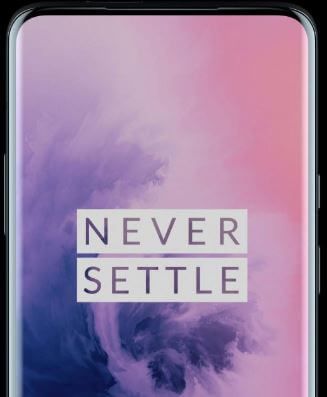Ako zmeniť farbu zvýraznenia v OnePlus 6T
Tu je postup, ako zmeniť farbu zvýraznenia v OnePlus6T Oxygen OS. Zmena farby zvýraznenia zmení farbu textu, ikon dlaždíc rýchleho nastavenia, textu skratiek aplikácií, indikátora hlasitosti a ďalších nastavení v prístroji. Nastavíte svoju obľúbenú farbu tak, aby vyzerala, ako by ste chceli. Vytvorte si tiež svoju vlastnú obľúbenú farbu, ktorá sa vám páči. Farbu zvýraznenia nájdete v nastaveniach prispôsobenia na zariadeniach OnePlus 6T, 6, 5T a 5 s najnovšou verziou. Po otvorení tohto nastavenia farieb zvýraznenia OnePlus 6T môžete vidieť osem farieb zvýraznenia. Tiež povoľte svetlý alebo tmavý motív (Tón), tvar ikony, sadu ikon a štýl písma.
- Ako používať aplikáciu App Locker na OnePlus 8 Pro na uzamknutie aplikácií
- Ako zapnúť Ambientný displej v OnePlus 6T
- Ako zmeniť tapetu uzamknutej obrazovky v OnePlus 7 Pro / 7T Pro / 7T
Ako zmeniť zvýrazňujúcu farbu v OnePlus 6T Oxygen OS
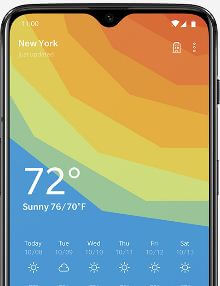
Jednou z najlepších výhod zariadení OnePlus je, že si pomocou rôznych nastavení prispôsobíte svoje zariadenie presne podľa svojich predstáv. Pozrime sa na kompletného sprievodcu nastavením vlastnej farby prízvuku v OnePlus 6T.
Krok 1: Potiahnite prstom nadol po oznamovacom paneli z hornej časti obrazovky a klepnite na nastavenie ikona ozubeného kolieska.
Krok 2: Klepnite na Prispôsobenie.
Krok 3: Klepnite na Akcentová farba.
Krok 4: V pokročilých nastaveniach si vyberte spomedzi AMOLED Wide Gamut / sRGB / Display P3.
Krok 5: Klepnite na Prispôsobenie a nastavte farebný posúvač pomocou farebného kódu.
Teraz môžete vidieť zmenu farby textu, farby dlaždíc rýchlych nastavení a ďalšie zmeny vo vašich zariadeniach OnePlus 6T.
Ako zmeniť tému (tmavú / svetlú) v OnePlus 6T Oxygen OS
Tému OnePlus 6T môžete zmeniť manuálne akosvetlý alebo tmavý režim, ktorý chcete. Zmení sa pozadie zásuvky aplikácie, pozadie rýchlych nastavení a ďalšie zmeny vo vašom zariadení. Prispôsobte ich svetlu alebo tme v OnePlus 6T pomocou nižšie uvedených nastavení displeja.
Krok 1: Ísť do nastavenie vo vašom OnePlus 6T.
Krok 2: Klepnite na Prispôsobenie.
Krok 3: Klepnite na Tón v sekcii prispôsobenia.
Krok 4: Vyber z Farebné alebo Svetlo alebo Tma.
A to je všetko.Stále máte otázku o zmene farby zvýraznenia v OnePlus 6T? Ak máte akékoľvek otázky, povedzte nám to v poli pre komentár nižšie. Zostaňte a spojte sa s nami kvôli najnovším aktualizáciám.